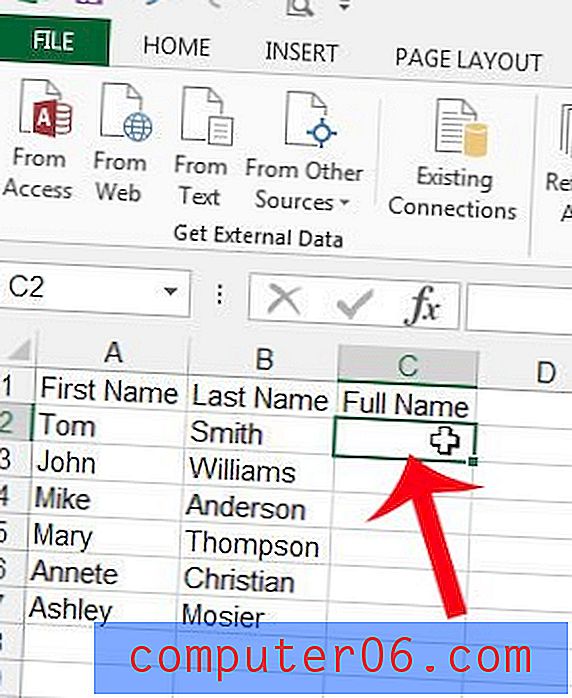Mida tähendab slaidi sisestamine minu iPhone 7 puhul?
Selle juhendi juhised näitavad teile, kuidas lubada või keelata funktsioon “Slaidi tüüp” oma iPhone'is. Katame need sammud lühidalt artikli alguses, seejärel jätkame allpool sammude kohta lisateabe ja piltidega.
- Avage rakendus Seaded .
- Valige suvand Üldine .
- Puudutage klaviatuuri nuppu.
- Selle sisse- või väljalülitamiseks puudutage nuppu Slide to Type ( Slaidi sisestamine) paremal asuvat nuppu.
Võimalus libistada sõrmega üle klaviatuuri tippimiseks on nutitelefonides juba mõnda aega saadaval, kas seadme opsüsteemi loomuliku osana või osana kolmanda osapoole klaviatuurist. See võib olla väga kiire, kui olete sellega harjunud, ja see on paljude kasutajate jaoks eelistatud kirjutamisviis.
See funktsioon on saadaval iPhone'is iOS 13 ja võite olla sellega kokku puutunud, kui uurisite oma iPhone'i seadeid või lohistasite tekstisõnumi kirjutamise ajal sõrme kogemata üle klaviatuuri ja märkasite mõnda halli pühkimismärki. Meie allolev juhend näitab teile, kust leida seadet, mis seda funktsiooni juhib, et saaksite selle sisse või välja lülitada.
Slaidide sisestamise lubamine või keelamine iPhone 7-s
Selles artiklis toodud toimingud viidi läbi iPhone 7 Plus versiooniga iOS 13.1.2, kuid need toimivad ka teistel opsüsteemi sama versiooni kasutavatel iPhone'i mudelitel.
1. samm: puudutage seadete ikooni.

2. samm: kerige alla ja valige suvand Üldine .
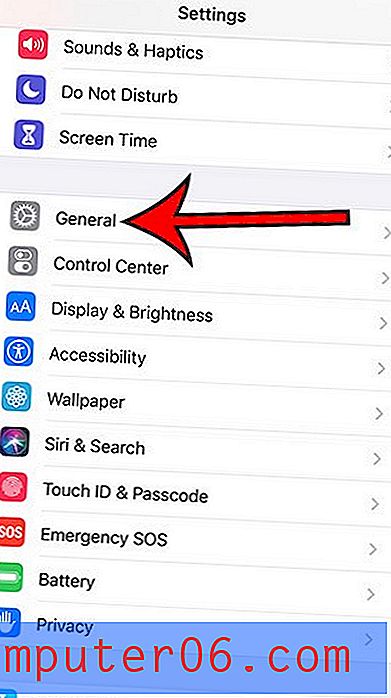
3. samm: puudutage klaviatuuri nuppu.
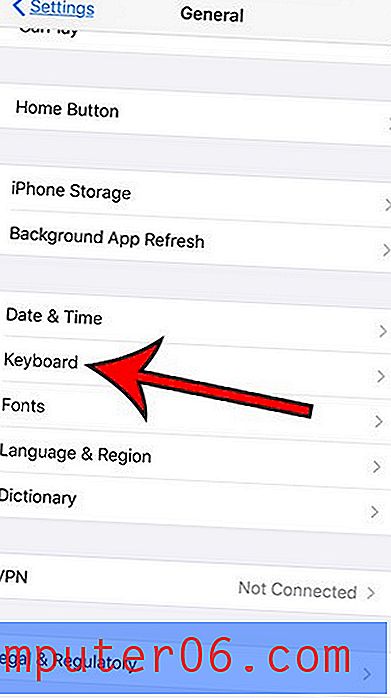
4. samm: lülitage sisse- või väljalülitamiseks nupp Slide to Type paremale. Mul on see alloleval pildil sisse lülitatud.
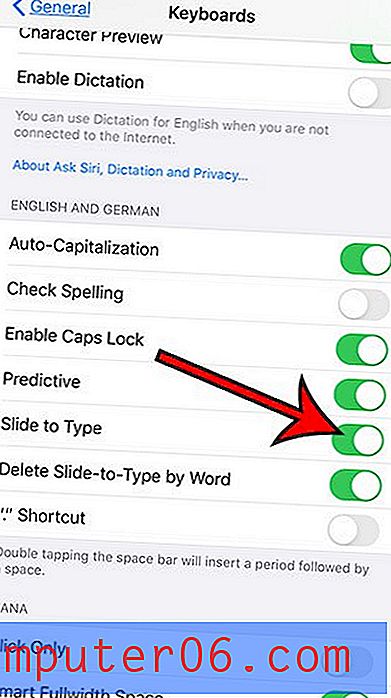
Pange tähele, et saate ikkagi kirjutada tavapäraselt (lihtsalt ekraanil klahvi koputades), kui funktsioon Slide to Type on lubatud. Kui leiate, et see funktsioon põhjustab sageli sõnade valesti kirjutamist või lisab soovimatuid tähti, võiksite selle välja lülitada.
Lisateave aku optimeeritud laadimise kohta teie iPhone'is, kui olete märguannet märganud ja olete mõelnud, mida see tähendas.